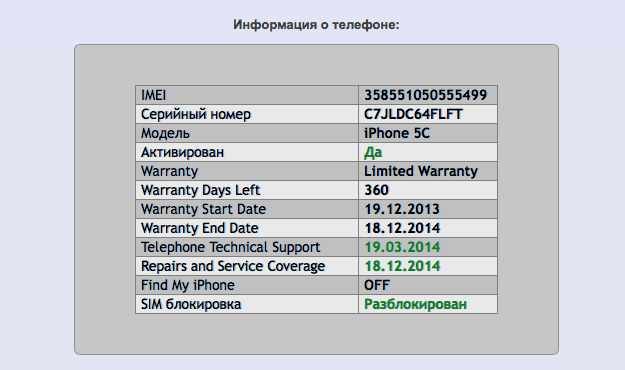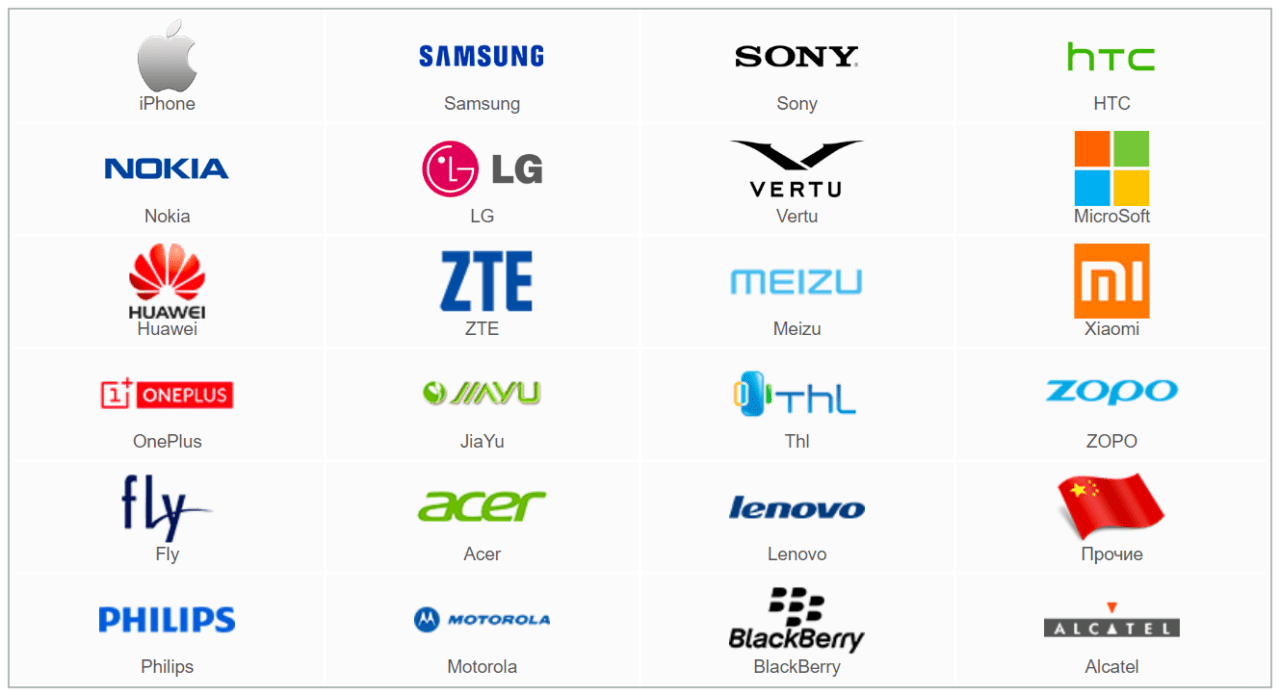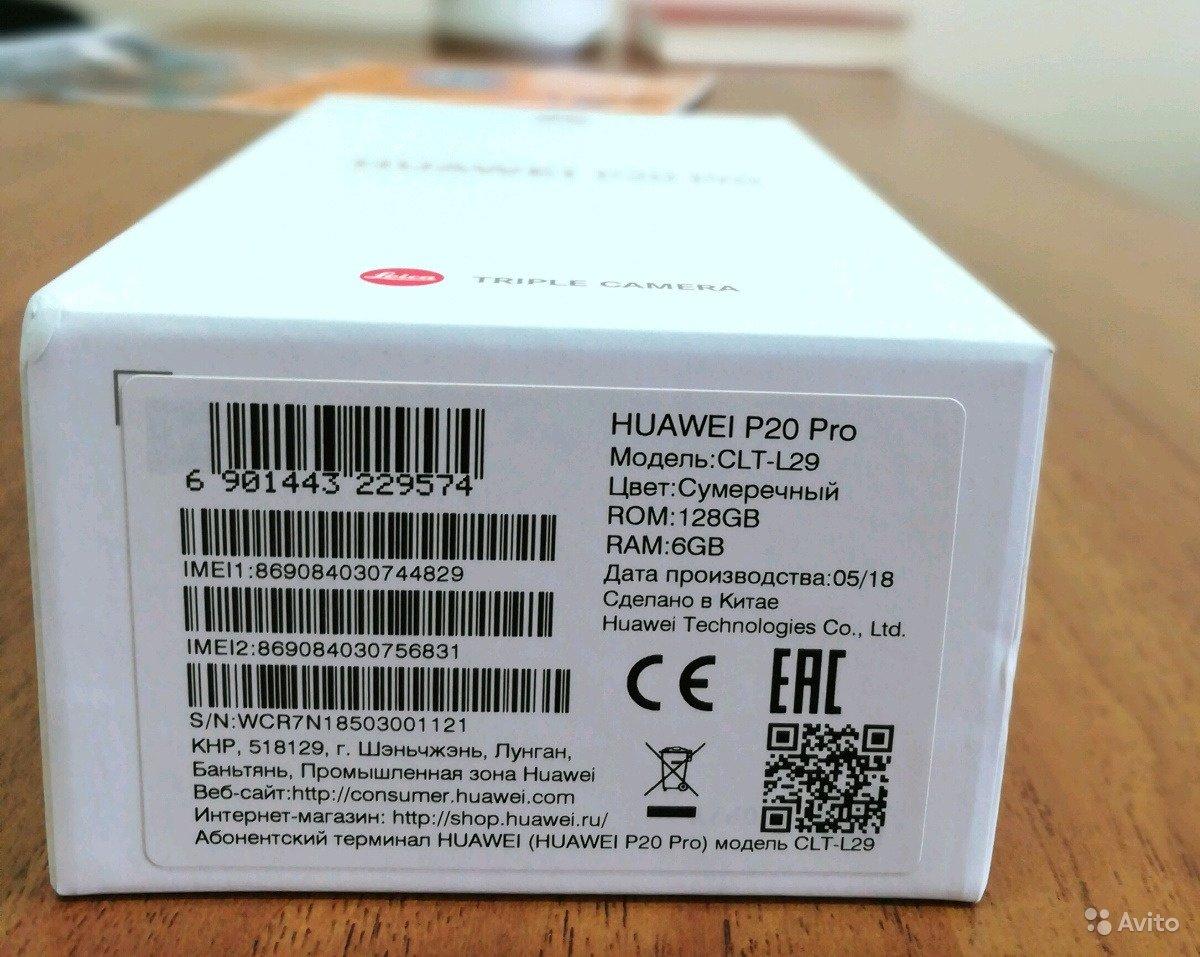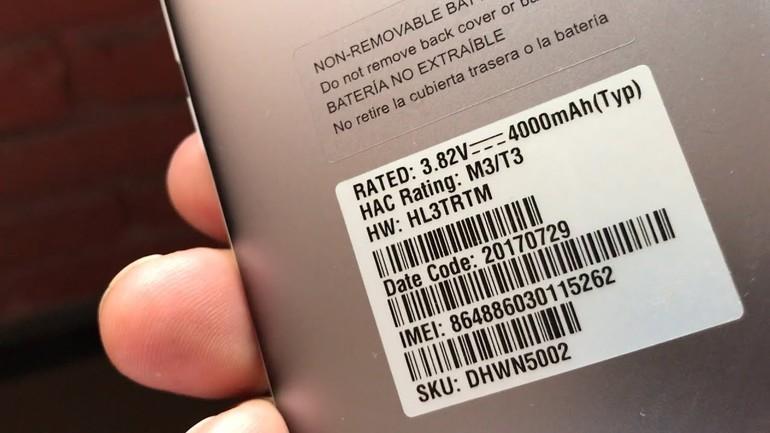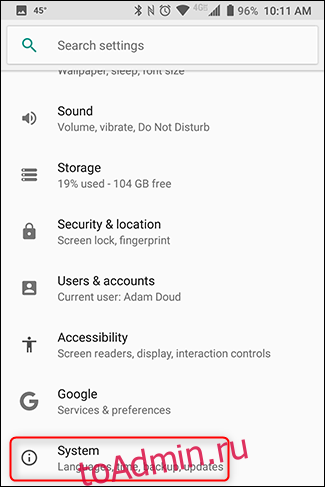В процессе приобретения любого современного устройства, будь то смартфон, планшет, ноутбук или «умные» часы, покупатель должен удостовериться, что получает качественный и оригинальный товар. Ведь не секрет, что сегодня случаи продажи «серых» трубок под видом уникальных гаджетов возросли в несколько раз.
«Нарваться» на подделку может каждый, если, конечно, не знает, как отличить ее от оригинала. Одним из способов выявления разницы является определение серийного номера. Он присваивается каждому устройству и является единственным в своем роде. В каждой комбинации хранится много важной информации, которая способна раскрыть некоторые секреты о мобильном устройстве. Главное, узнать, где можно отыскать уникальный код и как правильно его расшифровать.
Содержание
- Что такое серийный номер телефона
- Для чего нужно знать серийный номер
- Как узнать серийный номер телефона
- Бонус: расшифровка информации из серийного номера
Что такое серийный номер телефона
Владельцы мобильных гаджетов часто путают IMEI и заводской номер аппарата. Однако два этих идентификатора выполняют различные задачи.
Первый представляет собой уникальный код, по которому можно отследить устройство и определить его местоположение. Он также является уникальным и присваивается в индивидуальном порядке.
Второй именуется как Serial Number или SN, и представляет собой комбинацию из арабских цифр и латинских букв. В этой непонятной и сложной для запоминания комбинации кроется важная информация, касающаяся как завода-изготовителя, так и характеристик самого девайса.
Каждый производитель использует индивидуальный тип кодировки, основанный на правилах, разработанных самой компанией, поэтому расшифровать ее крайне сложно. Зато можно быстро проверить устройство на подлинность.
Для чего нужно знать серийный номер
Заводской номер является уникальным и присваивается каждому устройству. Но мало кто задумывался о том, зачем же он нужен и как может пригодиться в повседневной жизни?
| Кому необходим заводской номер? | Для чего? |
| Компании-изготовителю | Они отслеживают каждый девайс с целью:
выявления бракованной партии продукции на раннем этапе до отправки; организации сервисного обслуживания для устранения брака; привлечения виновных к ответу; обеспечения сервисного ремонта и исключения гарантийных претензий. |
| Производителю комплектующих | С целью поставок запасных частей в центры сервисного обслуживания клиентов. Если в поисковой базе указанный номер будет отсутствовать, значит, товар будет считаться «серым». |
| Обычному потребителю | Любой покупатель вправе проверить оригинальность устройства, прежде чем его приобрести |
Серийный номер позволяет узнать, имело ли устройство производственный брак и производился ли ремонт незадолго перед продажей.
Как узнать серийный номер телефона
Где найти серийный номер того или иного устройства? В первую очередь, на официальном сайте производителя. Для повышения качества услуг сегодня многие компании включают опцию проверки подлинности товара посредством заводской маркировки.
Когда же речь идет о мобильных телефонах, то есть несколько других дополнительных вариантов, где можно отыскать уникальную комбинацию под названием Serial Number или S/N. В зависимости от модели и марки девайса они с высокой долей вероятности будут отличаться, однако, есть места, в которых маркировка точно будет находиться.
На упаковке
Найти заводскую кодировку достаточно легко, если производитель пошел по распространенному пути, когда на внешнюю сторону упаковки наносится специальный заводской ярлык. Здесь можно встретить следующие элементы:
- несколько штрих-кодов;
- IMEI, то есть идентификационный код устройства;
- Название страны-изготовителя;
- дату выпуска;
- цвет корпуса;
- ROM;
- RAM;
- серийный номер.
Обычно наклейка крепится на боковую или заднюю поверхность коробки. Второй вариант встречается чаще.
Под батареей
Благодаря развитию современных технологий, мобильные устройства последних поколений поставляются с встроенными батареями. Поэтому существует два пути поиска серийного номера.
Вариант первый
Если владельцу достался смартфон со съемной задней панелью и аккумулятором, то под ним на внутренней поверхности корпуса будет находиться заводская табличка. Помимо фирменных опознавательных элементов и прочих характеристик, указанных в предыдущем пункте, на ней должен быть нанесен и серийный номер. Как правило, он находится в самом «подвале» под штрих-кодом, то есть занимает одну из нижних строк. Опознать комбинацию можно по указателю «S/N». Табличка имеет небольшие размеры, поэтому вся информация наносится мелким шрифтом. Чтобы прочесть ее, целесообразно воспользоваться лупой.
Вариант второй
Если же снимается только задняя часть корпуса, то заводской код нужно искать на аккумуляторе (под крышкой), реже на слоте SIM-карты (но вначале ее нужно изъять). Некоторые производители наносят серийный номер на заднюю панель корпуса смартфона с внешней стороны, что с течением времени приводит к его истиранию. В этом случае целесообразно обратиться к прилагаемой инструкции и поискать заводскую маркировку там. Но целесообразнее выяснить этот пункт через системные настройки.
В настройках
Тем, кто имеет проблемы со зрением либо не любит заниматься разборкой смартфонов, подойдет вариант поиска серийный номер через системное меню. Чтобы отыскать заводскую маркировку в программном обеспечении, потребуется:
Если все сделано правильно, должна открыться страница, где будут содержаться основные сведения об устройстве. В самом низу будет находиться его серийный номер. И все же увидеть его удается не всегда. Для этого нужно вернуться в предыдущий раздел и перебрать доступные опции. Возможно, данный параметр будет находиться там.
Бонус: расшифровка информации из серийного номера
Как упоминалось ранее, каждый производитель использует индивидуальный тип кодировки, созданный в соответствии с правилами, действующими в компании. Расшифровать комбинацию бывает крайне сложно, но возможно. Какую же информацию хранит серийный номер и о чем может «поведать» он обычному пользователю?
В большинстве случаев серийный номер состоит из 11 знаков и имеет следующий формат: AABCCDDDEEF, где:
- две первые буквы «AA» являются идентификатором завода-изготовителя;
- символ «B» указывает на год выпуска конкретной модели;
- пара «CC» обозначает производственную неделю;
- тройка букв «DDD» является уникальным идентификатором устройства;
- по двум предпоследним символам можно узнать о цвете модели;
- конечная позиция содержит сведения об объеме встроенной памяти.
Как видно, нелепая на первый взгляд буквенно-цифровая комбинация таит в себе много интересной информации, которую можно использовать по своему усмотрению.
Итак, серийный номер мобильного телефона – это уникальная комбинация, состоящая из латинских букв и арабских цифр. Он служит для идентификации девайса и проверки его подлинности. Неповторимая комбинация содержит информацию, как о компании-изготовителе, так и характеристиках мобильного устройства. Отыскать уникальный код можно в разных местах, но чтобы убедиться в оригинальности гаджета следует сверить все номера – в идеале они должны совпадать.
Поэтому для полной уверенности стоит воспользоваться и другими способами проверки, например, с помощью IMEI. Но подробнее об этом способе идентификации – в другой статье.
Загрузить PDF
Загрузить PDF
Из этой статьи вы узнаете, как выяснить серийный номер смартфона, не разбирая его. Найти серийный номер обычного телефона немного сложнее, но это можно сделать на корпусе устройства или в документации к нему.
-
1
Запустите приложение «Настройки»
. Нажмите на значок в виде шестеренок на сером фоне.
-
2
Прокрутите вниз и нажмите «Основные»
. Эта опция находится в верхней части страницы настроек.
-
3
Коснитесь Об этом устройстве. Эта опция находится в верхней части страницы «Основные».
-
4
Прокрутите вниз до строки «Серийный номер». Вы найдете ее посередине страницы «Об этом устройстве».
-
5
Найдите серийный номер. Серийный номер — это набор цифр и букв, который отображается в строке «Серийный номер».
Реклама
-
1
Запустите приложение «Настройки». Проведите по экрану сверху вниз и коснитесь значка приложения «Настройки», который выглядит как шестеренка
и расположен в правом верхнем углу меню.
- На некоторых Android-устройствах нужно провести по экрану двумя пальцами.
-
2
Прокрутите вниз и нажмите О смартфоне. Эта опция находится в самом низу страницы настроек.
- Возможно, сначала вам придется нажать «Система» внизу меню.
-
3
Найдите строку «Серийный номер». Ее расположение зависит от модели Android-устройства; прокрутите вниз, пока не найдете строку «Серийный номер» на странице «О смартфоне».
- На некоторых Android-устройствах вам, возможно, придется нажать «Статус», чтобы отобразить строку «Серийный номер». Также на некоторых устройствах нужно нажать на «Серийный номер», чтобы отобразить серийный номер.
-
4
Найдите серийный номер. Серийный номер — это набор цифр и букв, который отображается в строке «Серийный номер».
Реклама
-
1
Поищите серийный номер на корпусе телефона. Некоторые производители телефонов наносят серийный номер на заднюю или боковую поверхность устройства (если на телефон надет чехол, снимите его).
- Такое расположение серийного номера встречается довольно редко, но все-таки стоит испробовать этот метод.
-
2
Поищите серийный номер на внутренней стороне крышки батарейного отсека. Для этого сначала снимите ее. Обратите внимание, что разбирать телефон не нужно, потому крышки большинства телефонов снимаются довольно легко.
- Прежде чем снять крышку телефона, выключите его.
-
3
Откройте меню «Настройки». Если на телефоне есть клавиша «MENU» (Меню) или «SETTINGS» (Настройки), нажмите на ее, а затем найдите и коснитесь опции «О телефоне» или «Информация». Теперь найдите серийный номер, прокрутив страницу с помощью клавиш со стрелками.[1]
-
4
Поищите серийный номер на упаковке или в квитанции к телефону. Если у вас осталась коробка или квитанция, поищите серийный номер на наклейке на коробке или в нижней части квитанции.
-
5
Поищите серийный номер на сайте своего оператора сотовой связи. Некоторые операторы мобильной связи размещают серийные номера телефонов на страницах аккаунтов пользователей. Поэтому откройте сайт своего оператора, войдите в свой аккаунт и поищите серийный номер телефона.
- Чтобы войти в свою учетную запись, введите адрес электронной почты и пароль. Если вы не знаете свои учетные данные, свяжитесь со своим оператором.
-
6
Позвоните в офис своего оператора мобильной связи и узнайте серийный номер телефона. Сделайте это, если вам не удалось найти серийный номер на корпусе телефоне, на его упаковке или в своем аккаунте.
- Чтобы оператор сообщил вам серийный номер, вам придется назвать имя, дату рождения, PIN-код и некоторую другую информацию.
-
7
Свяжитесь с производителем телефона, чтобы узнать у него серийный номер. Если у вас так и не получилось найти серийный номер, свяжитесь с компанией-производителем телефона (а не с оператором сотовой связи).
- Samsung и Lumia — это производители телефонов, а Билайн и МТС — это операторы мобильной связи.
Реклама
Советы
- Если вы хотите починить или заменить смартфон, ваш оператор может запросить номер IMEI, ESN или MEID. Этот номер отличается от серийного номера, но обычно находится в том же меню (например, в разделе «Об этом устройстве» на iPhone или в разделе «О смартфоне» на Android).[2]
- Если ничего не помогло и вам нужно разобрать телефон, ищите серийный номер:
- на аккумуляторе (под крышкой)
- за батареей
- на слоте для SIM-карты (сначала вытащите SIM-карту)
Реклама
Предупреждения
- Иногда серийный номер наносят на заднюю панель корпуса телефона, что с течением времени приводит к стиранию номера. В этом случае ищите номер в инструкции к телефону или на его упаковке.
Реклама
Об этой статье
Эту страницу просматривали 35 384 раза.
Была ли эта статья полезной?
Недавно мы писали, что потерянный или украденный смартфон можно обнаружить с помощью сервисов Google и Apple. Есть еще один способ найти гаджет — по IMEI. Расскажем, что это такое и для чего еще пригодится.
Что такое IMEI
IMEI — International Mobile Equipment Identity — это индивидуальный номер мобильного оборудования. Он присваивается всем устройствам, которые работают с SIM-картой: мобильным телефонам, планшетам, умным часам и 3G-модемам. Если устройство поддерживает две SIM-карты, IMEI тоже будет два. При этом IMEI не привязан к номеру мобильного телефона — SIM-карты и их владельцы могут меняться, а уникальный код останется тем же.
IMEI привязывается к радиомодулю смартфона и остается в прошивке телефона. С помощью кода устройство регистрируется в сети, и любой мобильный провайдер фиксирует его, когда гаджет включен, даже если SIM-карты в нем нет.
Как узнать IMEI своего телефона
Есть несколько способов:
Найти в настройках телефона. Откройте «Настройки», выберите раздел «О телефоне» на Android или «Об этом устройстве» на iPhone, найдите строчку IMEI и номер.
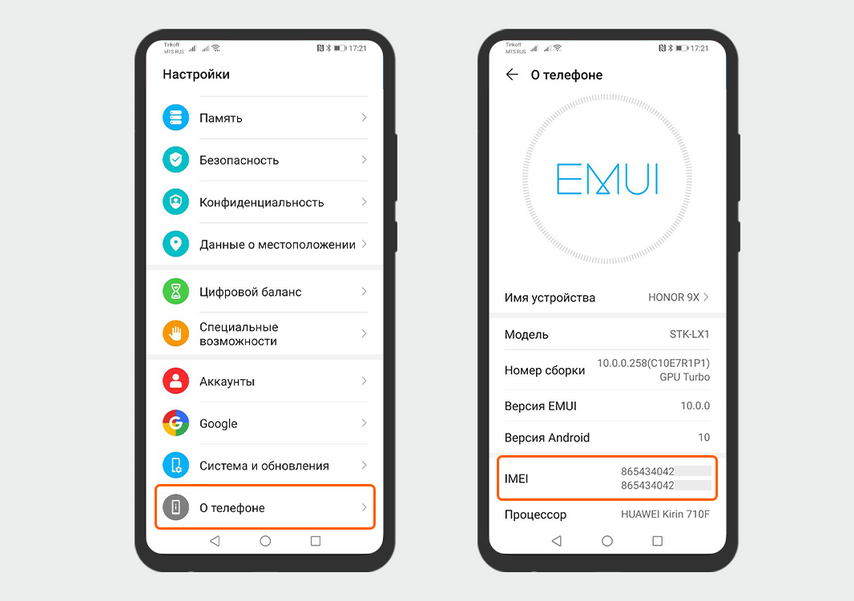
У Honor 9X две SIM-карты, поэтому в настройках указано два IMEI
Набрать комбинацию клавиш. Она одинаковая для всех телефонов, смартфонов или кнопочных устройств: ✲#06#. Как только введете последний символ, появится окно с IMEI и серийным номером гаджета.
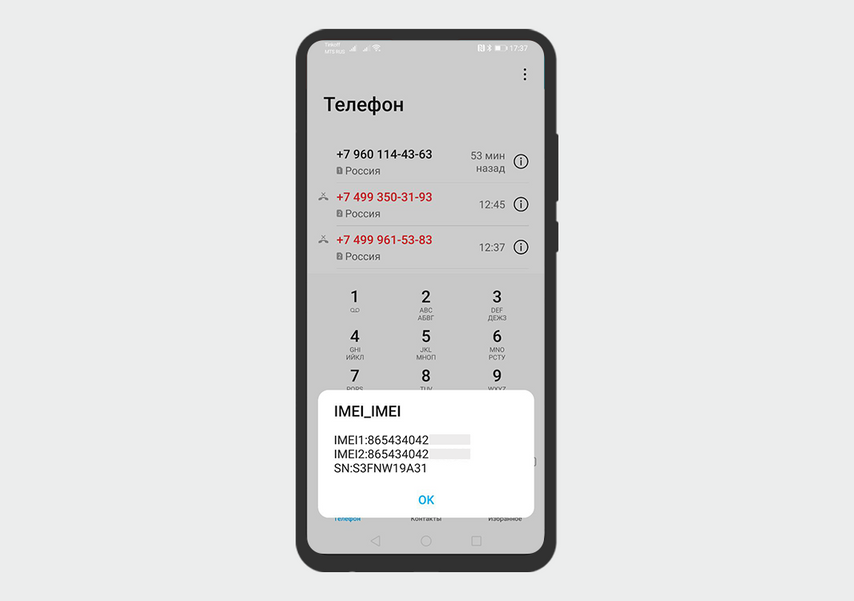
Первые две строки — IMEI для двух SIM-карт. В последней строке указан серийный номер гаджета
Изучить упаковку. Наклейка с IMEI обязательно есть на коробках оригинальных устройств.
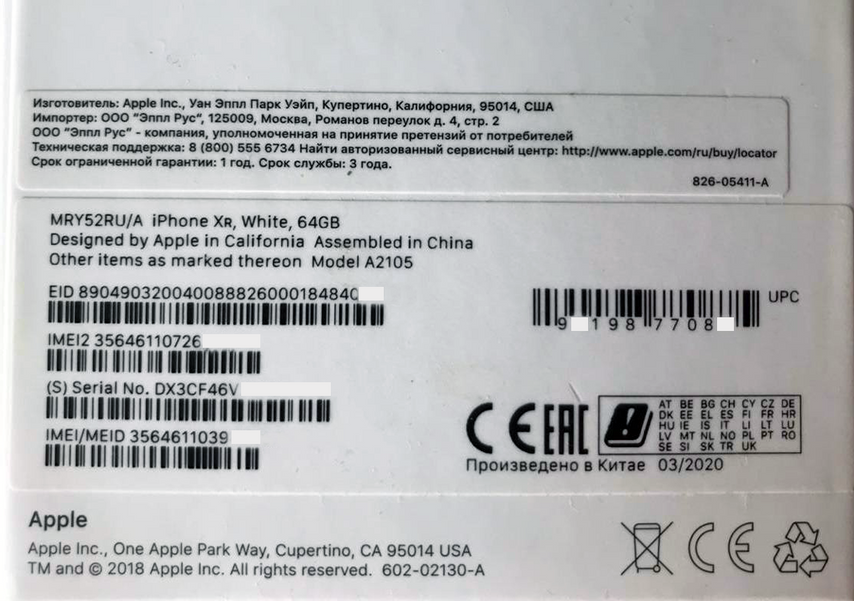
Наклейка с IMEI на коробке от iPhone XR
Разобрать корпус. Это вариант для кнопочных телефонов. Нужно снять заднюю крышку и вытащить аккумулятор — стикер с IMEI будет приклеен на панели.

У кнопочного LG GX300 IMEI указан на корпусе телефона, под аккумулятором. В этой модели две SIM-карты, поэтому IMEI тоже два
Когда узнали IMEI своего телефона, запишите его где-нибудь, но не в этом же устройстве — лучше всего на листе бумаги. Пригодится, чтобы сверить код, если потеряете гаджет. А еще рекомендуем хранить упаковку до тех пор, пока пользуетесь смартфоном, — так номер IMEI точно не потеряется.
Зачем нужен IMEI
В мире нет гаджетов с одинаковыми номерами, поэтому, если вы знаете IMEI, сможете проверить телефон, убедиться, что он ваш, и найти его, если потеряется.
Проверить телефон на этапе покупки. Если решили приобрести подержанный гаджет, зайдите на сайт проверки IMEI и введите номер. Затем в меню выберите кнопку Phone Blacklist Check Simple, чтобы проверить, нет ли устройства в черном списке. Фраза This phone is blacklisted говорит, что гаджет в черном списке — скорее всего, его украли. Если появится надпись Clean, значит телефон не краденый.
На главной странице сервиса введите IMEI телефона
Доказать право собственности на свой гаджет. Если вы потеряли телефон и его предлагают вернуть за вознаграждение, стоит убедиться, что это именно ваше устройство. Сверить IMEI в настройках гаджета можно или с IMEI на коробке, если она у вас сохранилась, или с записями, если ранее вы переписывали свой IMEI.
Вычислить местоположение телефона. Если смартфон украли, а SIM-карту выбросили, все равно можно узнать местонахождение гаджета — правда, если он включен. Для этого напишите заявление в полицию и приложите чек о покупке и гарантийный талон или коробку, где указан IMEI. Оператор мобильной связи предоставит правоохранительным органам данные о перемещении телефона, а у вас появится шанс его вернуть.
Дата последнего обновления : 19-10-2021
Выберите технику
Смартфон
Если батарея и задняя панель снимаются, под ними находится заводская табличка. На заводской табличке указаны модель, IMEI и серийный номер.
Если вы хотите проверить IMEI Samsung Galaxy — воспользуйтесь нашим сервисом Проверка IMEI Samsung Galaxy

Если батарея и задняя панель не снимаются, заводская табличка нанесена на заднюю панель. На заводской табличке указаны модель, IMEI и серийный номер.

Настройки → Сведения о телефоне

Откройте приложение Телефон и наберите код *#06#, чтобы посмотреть IMEI. На некоторых моделях также указан cерийный номер.

Часы
На задней панели, на заводской табличке
Переверните часы экраном вниз. На нижней части находится заводская табличка. На табличке можно посмотреть модель и серийный номер.

Откройте Меню → Настройки → Сведения о Gear (Об устройстве) → Номер модели, чтобы посмотреть модель.

Далее выберите в том же меню пункт Информация об устройстве → Серийный номер, чтобы посмотреть серийный номер.

Камера Gear
Переверните камеру объективами вниз. На нижней части находится заводская табличка. На табличке можно посмотреть модель и серийный номер.

Очки виртуальной реальности
Снимите заглушку с очков. На лицевой части находится заводская табличка. На табличке можно посмотреть модель и серийный номер.

Телевизор
На задней панели, на заводской табличке
Разверните телевизор экраном от себя. На задней панели находится заводская табличка. На табличке можно посмотреть модель и серийный номер.

Откройте Меню → Поддержка → Обращение в Samsung, чтобы посмотреть модель

и серийный номер (только на телевизорах H, J, K, M, N, Q, LS, R, T -серии)

Холодильник
Внутри холодильного отделения, на заводской табличке
Откройте дверцу холодильного отделения. Сбоку, обычно с левой стороны, находится заводская табличка. На табличке можно посмотреть модель и серийный номер.

Стиральная машина
За дверцей люка, на заводской наклейке
Откройте дверцу люка. На петле или над уплотнителем находится заводская наклейка, где можно посмотреть модель и серийный номер

На задней панели, на заводской табличке
Разверните машину люком от себя. На задней панели находится заводская табличка, где можно посмотреть модель и серийный номер.

Пылесос
На нижней части корпуса, на заводской табличке
Переверните пылесос или поставьте вертикально. На нижней части корпуса находится заводская табличка, где можно посмотреть модель и серийный номер.

Кондиционер
На внутреннем блоке, на заводской табличке
На нижней части или с левой стороны внутреннего блока находится заводская табличка, где можно посмотреть:
a — Модель
b — Серийный номер

Микроволновая печь
На задней панели, на заводской табличке
Разверните микроволновую печь дверцей от себя. На задней панели находится заводская табличка, где можно посмотреть модель и серийный номер.

Варочная поверхность
На нижней части, на заводской табличке
Переверните варочную панель. На нижней части находится заводская табличка, где можно посмотреть модель и серийный номер.
Ноутбук
На нижней части корпуса, на заводской табличке
Переверните ноутбук. На нижней части корпуса находится заводская табличка, где можно посмотреть модель и серийный номер.

Если заводская табличка стерлась
Дублирующая табличка находится на комплеткном жестком диске (HDD). На большинстве ноутбуков на нижней части корпуса есть крышка с надписью HDD Memory. Если ее снять, появится доступ к жесткому диску. Снимите жесткий диск, на обратной стороне находится табличка с моделью ноутбука.
Монитор
На задней панели, на заводской табличке
Разверните монитор экраном от себя. На задней панели находится заводская табличка. На табличке можно посмотреть модель и серийный номер.

Фотоаппарат
На нижней части, на заводской табличке
Переверните фотоаппарат. На нижней части находится заводская табличка. На табличке можно посмотреть модель и серийный номер.

Духовой шкаф/Духовой шкаф с функцией СВЧ
На дверце или внутри шкафа, на заводской табличке
Откройте дверцу шкафа. На внутренней стороне дверцы или внутри шкафа с левой стороны находится заводская табличка. На табличке можно посмотреть модель и серийный номер.

Посудомоечная машина
Внутри машины, на заводской табличке
Откройте дверцу машины. Внутри машины, обычно с левой стороны, находится заводская табличка. На табличке можно посмотреть модель и серийный номер.

DVD/Blu-Ray/Домашний кинотеатр
На задней панели, на заводской табличке
Разверните проигрыватель от себя. На задней панели находится заводская табличка. На табличке можно посмотреть модель и серийный номер.

Soundbar
Снизу или на задней панели, на заводской табличке
Переверните или разверните Soundbar. Внизу или на задней панели находится заводская табличка. На табличке можно посмотреть модель и серийный номер.

SSD
Переверните SSD. На задней части находится заводская табличка. На табличке можно посмотреть модель и серийный номер.


Помогите нам стать лучше. Нажмите кнопку отправки ниже и мы увидим вашу оценку статьи. Спасибо!
Благодарим за отзыв!
Download Article
Download Article
This wikiHow teaches you how to see your smartphone’s serial number without having to disassemble the phone. Viewing the serial number on a non-smartphone is a bit trickier, but you should be able to find it somewhere on the phone’s casing or in the phone’s documentation.
Things You Should Know
- For iPhone, look in «Settings > General > About > Serial Number».
- For Android, look for your serial number in «Settings > About Phone».
- You can usually find the serial number on the back of the phone or in the case it comes in.
-
1
Open your iPhone’s
Settings. Tap the Settings app icon, which resembles a set of gears on a grey background.
-
2
Scroll down and tap
General. It’s near the top of the Settings page, just below the bottom of your iPhone’s screen.
Advertisement
-
3
Tap About. This option is at the top of the General page.
-
4
Scroll down to the «Serial Number» heading. You’ll find this heading toward the middle of the «About» page.
-
5
Review the serial number. The serial number is the collection of numbers and letters to the right of the «Serial Number» heading.
Advertisement
-
1
Open your Android’s Settings. Swipe down from the top of the screen, then tap the gear-shaped Settings
icon in the top-right corner of the resulting drop-down menu.
- On some Androids, you may have to use two fingers to swipe down.
-
2
Scroll all the way down and tap About phone. It’s at the very bottom of the Settings page.
- You may first have to tap System at the bottom of the menu.
-
3
Look for the «Serial number» heading. Depending on your Android’s manufacturer, this option’s location will vary; scroll down until you find the «Serial number» heading on the «About phone» page.
- On some Androids, you may have to tap Status to see the «Serial number» heading. Some Androids may also require you to tap the «Serial number» heading in order to view the number.
-
4
Review the serial number. The serial number is a combination of letters and numbers to the right of the «Serial number» heading.
Advertisement
-
1
Look for the serial number on the outside of the phone. Some manufacturers will place a non-smartphone’s serial number on the back or side of the battery case, though you may need to remove any protective covering from your phone before looking for the serial number.
- This is relatively uncommon, but it’s worth a quick look before moving on to less convenient steps.
-
2
Check the battery cover. In most cases, you’ll be able to find the phone’s serial number on the inside of the cover that protects the battery. While you’ll have to remove this cover to view the serial number, you won’t have to disassemble or damage your phone to do so; most flip phones’ battery covers slide right off.
- Make sure your phone is off before removing the battery cover.
-
3
Try using the Settings menu. If your non-smartphone has a «MENU» or «SETTINGS» key, press it, then find the ABOUT or INFO item and select it. You may be able to find your serial number here by using the arrow keys to scroll down.[1]
-
4
Check your phone’s original packaging or receipt. If you still have receipt or packaging from when you purchased the phone, look for the serial number on the sticker or at the bottom of the receipt.
-
5
Look up your phone on your account. If you use a traditional carrier such as Verizon Wireless or AT&T (e.g., not a pay-as-you-go plan), you can usually find information about your specific phone by logging into the carrier’s website and viewing your account.
- You’ll usually need to have an email address and a password in order to log in. If you don’t know these credentials, consider calling your local carrier to find out what your login information is.
-
6
Call your local carrier branch and ask for the serial number. In the event that you can’t find the serial number on the phone, its packaging, or your online account, you can call your closest carrier branch and ask for the serial number.
- In order for the branch to provide you with the number, you will have to provide some combination of your name, your date of birth, a PIN, the last four digits of your SSN, and/or your ID number.
-
7
Contact the phone manufacturer. If you still haven’t found the number you’re looking for, contact the company who made your phone to find out where it is located. In this case, be sure to contact the manufacturer, not the service provider.
- Samsung and Lumia are examples of phone manufacturers, while AT&T and Sprint are examples of service providers.
Advertisement
Add New Question
-
Question
How do I find a stolen device if I have all the system information?
If it has been stolen, go to the Apple Store, and they will be able to track it for you.
-
Question
Where is the IP address located on an Android cell phone?
Go into your settings, then go to «about phone.» It should be at the bottom of that page.
-
Question
I just lost my phone, but do not have a serial number. Is there another way to find it?
If it’s an Android phone, you can try logging into your Google account on a computer. Your serial number should show up under «My devices.»
See more answers
Ask a Question
200 characters left
Include your email address to get a message when this question is answered.
Submit
Advertisement
-
If you take your smartphone in to have it serviced or replaced, your carrier rep may ask for your phone’s IMEI, ESN, or MEID number. This number is different than the serial number, but is usually found in the same menu (e.g., the «About» section on an iPhone or the «About phone» section on an Android).
-
If all else fails and you do need to take your phone apart, the serial number is usually listed in one of the following places:
- On the battery, underneath the back cover
- Behind the battery
- In the SIM card holder, visible after removing the SIM card
Thanks for submitting a tip for review!
Advertisement
-
Some phones may display the serial number in writing on the back of the phone’s casing, leading to the serial number wearing off over time. If so, you’ll need to find your phone’s manual or original packaging to determine its serial number.
Advertisement
About This Article
Article SummaryX
1. Open your smartphone’s Settings.
2. Tap General (iPhone) or System (Android).
3. Tap About (iPhone) or About phone (Android).
4. Find the «Serial number» heading, then review the number next to it.
Did this summary help you?
Thanks to all authors for creating a page that has been read 437,960 times.
Is this article up to date?
Download Article
Download Article
This wikiHow teaches you how to see your smartphone’s serial number without having to disassemble the phone. Viewing the serial number on a non-smartphone is a bit trickier, but you should be able to find it somewhere on the phone’s casing or in the phone’s documentation.
Things You Should Know
- For iPhone, look in «Settings > General > About > Serial Number».
- For Android, look for your serial number in «Settings > About Phone».
- You can usually find the serial number on the back of the phone or in the case it comes in.
-
1
Open your iPhone’s
Settings. Tap the Settings app icon, which resembles a set of gears on a grey background.
-
2
Scroll down and tap
General. It’s near the top of the Settings page, just below the bottom of your iPhone’s screen.
Advertisement
-
3
Tap About. This option is at the top of the General page.
-
4
Scroll down to the «Serial Number» heading. You’ll find this heading toward the middle of the «About» page.
-
5
Review the serial number. The serial number is the collection of numbers and letters to the right of the «Serial Number» heading.
Advertisement
-
1
Open your Android’s Settings. Swipe down from the top of the screen, then tap the gear-shaped Settings
icon in the top-right corner of the resulting drop-down menu.
- On some Androids, you may have to use two fingers to swipe down.
-
2
Scroll all the way down and tap About phone. It’s at the very bottom of the Settings page.
- You may first have to tap System at the bottom of the menu.
-
3
Look for the «Serial number» heading. Depending on your Android’s manufacturer, this option’s location will vary; scroll down until you find the «Serial number» heading on the «About phone» page.
- On some Androids, you may have to tap Status to see the «Serial number» heading. Some Androids may also require you to tap the «Serial number» heading in order to view the number.
-
4
Review the serial number. The serial number is a combination of letters and numbers to the right of the «Serial number» heading.
Advertisement
-
1
Look for the serial number on the outside of the phone. Some manufacturers will place a non-smartphone’s serial number on the back or side of the battery case, though you may need to remove any protective covering from your phone before looking for the serial number.
- This is relatively uncommon, but it’s worth a quick look before moving on to less convenient steps.
-
2
Check the battery cover. In most cases, you’ll be able to find the phone’s serial number on the inside of the cover that protects the battery. While you’ll have to remove this cover to view the serial number, you won’t have to disassemble or damage your phone to do so; most flip phones’ battery covers slide right off.
- Make sure your phone is off before removing the battery cover.
-
3
Try using the Settings menu. If your non-smartphone has a «MENU» or «SETTINGS» key, press it, then find the ABOUT or INFO item and select it. You may be able to find your serial number here by using the arrow keys to scroll down.[1]
-
4
Check your phone’s original packaging or receipt. If you still have receipt or packaging from when you purchased the phone, look for the serial number on the sticker or at the bottom of the receipt.
-
5
Look up your phone on your account. If you use a traditional carrier such as Verizon Wireless or AT&T (e.g., not a pay-as-you-go plan), you can usually find information about your specific phone by logging into the carrier’s website and viewing your account.
- You’ll usually need to have an email address and a password in order to log in. If you don’t know these credentials, consider calling your local carrier to find out what your login information is.
-
6
Call your local carrier branch and ask for the serial number. In the event that you can’t find the serial number on the phone, its packaging, or your online account, you can call your closest carrier branch and ask for the serial number.
- In order for the branch to provide you with the number, you will have to provide some combination of your name, your date of birth, a PIN, the last four digits of your SSN, and/or your ID number.
-
7
Contact the phone manufacturer. If you still haven’t found the number you’re looking for, contact the company who made your phone to find out where it is located. In this case, be sure to contact the manufacturer, not the service provider.
- Samsung and Lumia are examples of phone manufacturers, while AT&T and Sprint are examples of service providers.
Advertisement
Add New Question
-
Question
How do I find a stolen device if I have all the system information?
If it has been stolen, go to the Apple Store, and they will be able to track it for you.
-
Question
Where is the IP address located on an Android cell phone?
Go into your settings, then go to «about phone.» It should be at the bottom of that page.
-
Question
I just lost my phone, but do not have a serial number. Is there another way to find it?
If it’s an Android phone, you can try logging into your Google account on a computer. Your serial number should show up under «My devices.»
See more answers
Ask a Question
200 characters left
Include your email address to get a message when this question is answered.
Submit
Advertisement
-
If you take your smartphone in to have it serviced or replaced, your carrier rep may ask for your phone’s IMEI, ESN, or MEID number. This number is different than the serial number, but is usually found in the same menu (e.g., the «About» section on an iPhone or the «About phone» section on an Android).
-
If all else fails and you do need to take your phone apart, the serial number is usually listed in one of the following places:
- On the battery, underneath the back cover
- Behind the battery
- In the SIM card holder, visible after removing the SIM card
Thanks for submitting a tip for review!
Advertisement
-
Some phones may display the serial number in writing on the back of the phone’s casing, leading to the serial number wearing off over time. If so, you’ll need to find your phone’s manual or original packaging to determine its serial number.
Advertisement
About This Article
Article SummaryX
1. Open your smartphone’s Settings.
2. Tap General (iPhone) or System (Android).
3. Tap About (iPhone) or About phone (Android).
4. Find the «Serial number» heading, then review the number next to it.
Did this summary help you?
Thanks to all authors for creating a page that has been read 437,960 times.
Is this article up to date?
Серийный номер вашего устройства — это уникальный код, который производитель дает телефону. Нет двух одинаковых серийных номеров. Если вам нужно найти свой телефон, вы можете поискать в нескольких местах.
Серийный номер обычно представляет собой комбинацию букв и цифр. Длина не задана — это определяет производитель. Серийный номер обычно обозначается на коробке знаком «S / N:», как вы увидите ниже. Как и во всем Android, путь к серийному номеру может иметь разные маршруты, но это руководство должно дать вам общее представление о том, где искать.
Вариант первый: на розничной упаковке вашего устройства
Часто на упаковке вашего устройства будет серийный номер. Обычно он находится снаружи коробки на наклейке, на которой также есть несколько штрих-кодов, номер IMEI вашего устройства и т. Д. Он будет либо на задней, либо на боковой стороне коробки.
Вариант второй: под аккумулятором вашего устройства
В наши дни большинство устройств Android поставляются с несъемными батареями. Но если у вас есть устройство со съемным аккумулятором, вы часто сможете найти серийный номер, напечатанный под ним.
Вариант третий: в системных настройках вашего устройства
Чтобы узнать серийный номер вашего устройства в программном обеспечении, перейдите в «Настройки»> «Система».
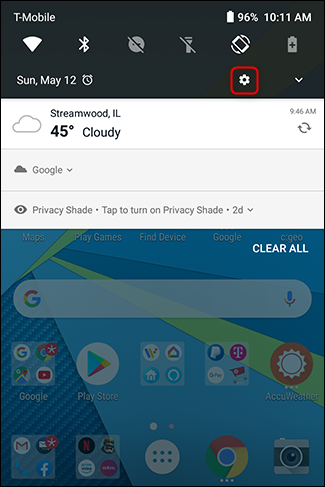
Затем перейдите в О телефоне> Статус.
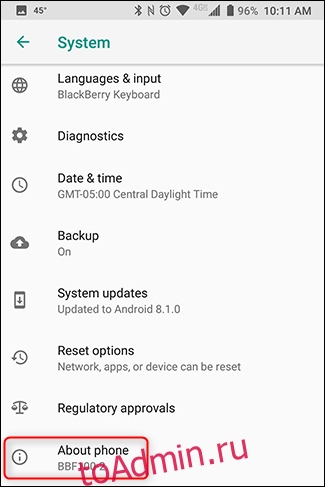
Серийный номер вашего устройства обычно находится в нижней части этого экрана.
Если вы не видите здесь серийный номер вашего устройства, возможно, вам придется немного покопаться в разделе «О телефоне» — он может быть в другом месте в зависимости от производителя. Должен полюбить Android.
Для чего используется серийный номер и должен ли он оставаться секретным?
Ваш серийный номер обычно используется производителем для отслеживания инвентаря устройства — в основном для таких вещей, как ремонт и претензии по гарантии. Поскольку он обычно печатается снаружи коробки, вы можете сделать вывод, что не так уж важно, чтобы он оставался полностью конфиденциальным. Однако есть определенные ситуации, когда совместное использование серийного номера может вызвать у вас горе в будущем. Например, если вы сообщаете свой серийный номер и кто-то использует его для ложного гарантийного ремонта устройства, вы можете внезапно обнаружить, что телефон не на гарантии.
OEM-производители обычно не рекомендуют разглашать серийный номер вашего устройства — в конце концов, он уникален для вашего устройства, и нет никаких причин сообщать его. Так что никаких твитов, пожалуйста.
Что вы думаете об этой статье?